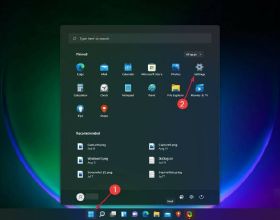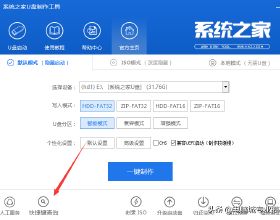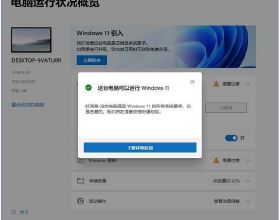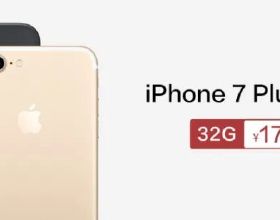很多人私信問升級方案,所以我就索性做一個升級教程,有問題大家提出來我會及時更新。
我這裡提供兩個升級方案供大家選擇,升級之前還是建議大家對重要資料進行備份,儘管理論上升級過程不會出現檔案或者程式丟失的情況,但是客觀上存在這種可能性:
方案一如下:
方案一是我兩臺電腦都是採用的辦法來升級的,整個過程很省心,這種方法的思路就是藉助win10系統升級器,套殼升級win11系統。
第一步:
https://next.itellyou.cn/Original/Index 下載win10、win11兩個版本,然後解壓;
也可以選擇下載我自己已經打包好的版本,放在了天翼網盤,後面會給出
第二步:
找到win11 裡面 sources資料夾裡有個 install.wim檔案,【複製】,到win10裡sources資料夾裡【貼上】,【替換】掉win10資料夾的 install.wim 檔案,現在一個披著win10升級器外衣的win11的安裝程式就做好了,畢竟win10以前是不看這些東西的;
第三步:
【斷網】避免安裝過程中的硬體檢測,雙擊開啟win10資料夾裡的setup.exe檔案,然後就是正常的升級過程了,時間比較長,這個是正常的,請耐心等待,單純安裝過程半個小時以上甚至更久,我升級我的蘋果電腦系統的時候經常就是動不動就幾個小時過去了,升級完發現不好用,回退回去又用了一晚上。。。
這個辦法缺點也是顯而易見的,需要下載兩個系統版本,網速不太理想的話比較浪費時間,所以我就貼心地把我這裡已經弄好的這個版本放到我的天翼網盤,供大家直接下載解壓,雙擊setup安裝即可,安裝過程就跟平時裝軟體一樣。
網盤連結: https://cloud.189.cn/t/FnAvqiZRviQj
win11專業版-解壓之後直接雙擊setup升級-2021年10月9日親測可用.zip
方案二如下:
這種方案的思路是刪除掉win11的硬體檢測檔案,新建同名空資料夾,使硬體檢測失效,這種方案有一定的失敗機率,如果失敗了就回退回去,再試一次,實在不行就用方法一。
第一步:
https://next.itellyou.cn/Original/Index 下載win11,然後解壓
第二步:
找到 sources資料夾裡有個appraiserres.dll檔案,【複製】檔名,【刪除】這個檔案,再【新建資料夾】,資料夾的名稱貼上為剛剛複製的檔名。
第三步:
【斷網】,返回上一層,找到setup.exe檔案,雙擊,正常安裝。
OK,覺得有用的話,可以三連,我會逐漸更新一些我學習工作以及生活中主要是關於【提升效率】的各種小技巧小經驗小竅門。有問題或者建議也可以向我提出,我會即使進行更新。